Pridajte znaky a špeciálne znaky do aplikácie Microsoft Word
S najväčšou pravdepodobnosťou ste aspoň raz čelili potrebe vložiť do MS Word znamenie alebo symbol, ktorý nie je na klávesnici počítača. Mohlo by ísť napríklad o dlhý pomlčok, symbol stupňa alebo správny zlomok a tiež o veľa ďalších vecí. A ak v niektorých prípadoch (pomlčiek a zlomkov) pomáha funkcia automatického výmeny, v iných sa všetko ukáže ako oveľa komplikovanejšie.
Lekcia: Funkcia automatického opravovania v programe Word
Už sme napísali o vložení niektorých špeciálnych symbolov a znakov, v tomto článku budeme hovoriť o tom, ako rýchlo a pohodlne pridať k dokumentu MS Word ktorýkoľvek z nich.
obsah
Vloženie znaku
1. Kliknite na miesto dokumentu, do ktorého chcete vložiť symbol.
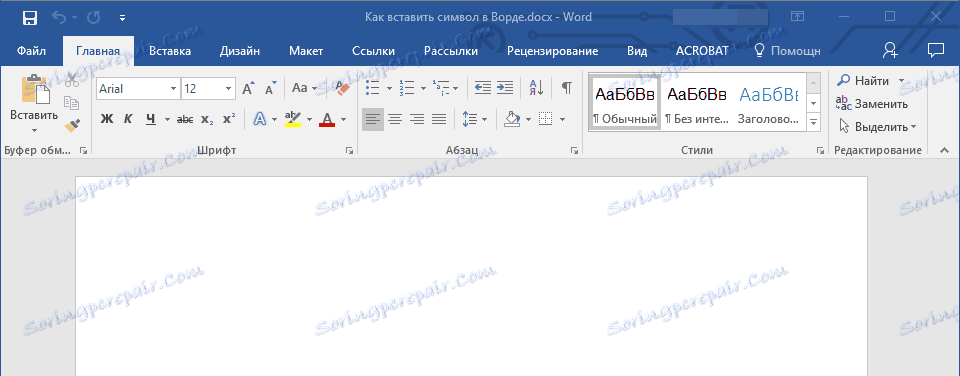
2. Prejdite na kartu "Vložiť" a kliknite na tlačidlo "Symbol" , ktoré sa nachádza v skupine "Symboly" .

3. Vykonajte nasledujúce kroky:
- V rozbalenej ponuke vyberte požadovaný symbol, ak tam máte.
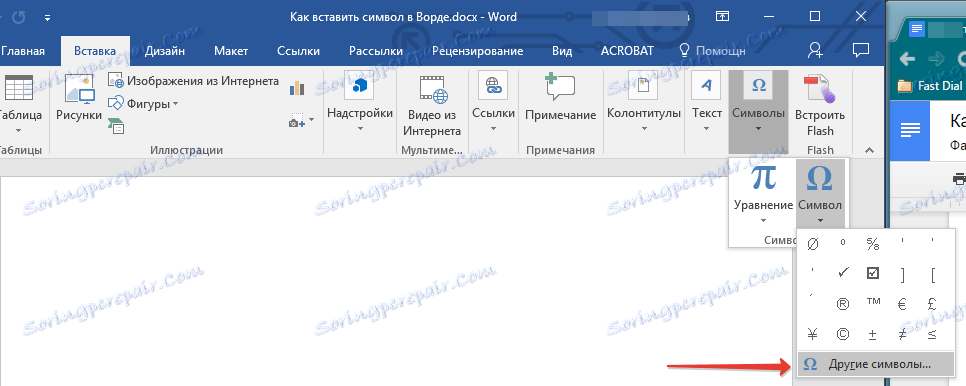
- Ak požadovaný symbol v tomto malom poli chýba, zvoľte "Ostatné symboly" a nájdite ho. Kliknite na požadovaný symbol, kliknite na tlačidlo "Vložiť" a zatvorte dialógové okno.
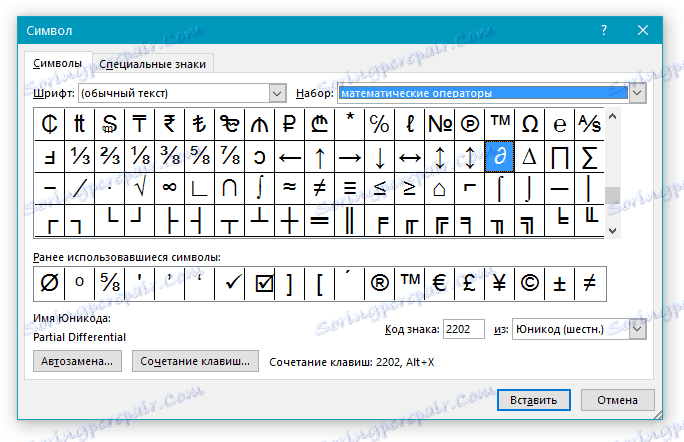
Poznámka: Dialogové okno "Symbol" obsahuje veľa rôznych symbolov, ktoré sú zoskupené podľa tém a štýlov. Aby ste rýchlo našli požadovaný symbol, môžete vybrať charakteristický symbol tohto symbolu v časti "Set" , napríklad "Matematické operátory", aby ste našli a vložili matematické symboly. Tiež môžete meniť písma v príslušnej sekcii, pretože aj v mnohých z nich sú rôzne znaky odlišné od štandardnej množiny.

4. Do dokumentu sa pridá symbol.
Lekcia: Ako vkladať úvodzovky do programu Word
Vloženie špeciálneho znaku
1. Kliknite na miesto dokumentu, kam chcete pridať špeciálny znak.
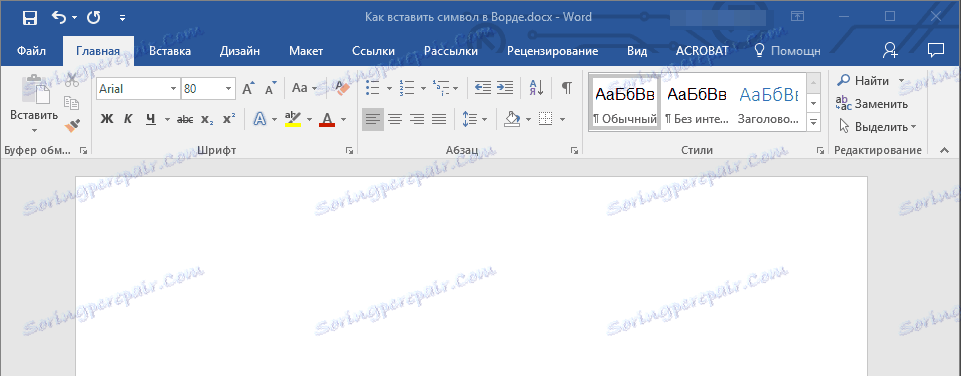
2. Na karte "Insert" otvorte menu tlačidla "Symbols" a zvoľte "Other symbols" .
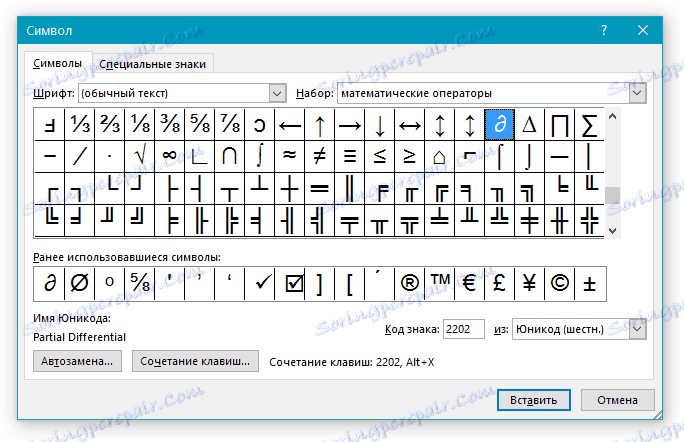
3. Kliknite na kartu "Špeciálne znaky" .
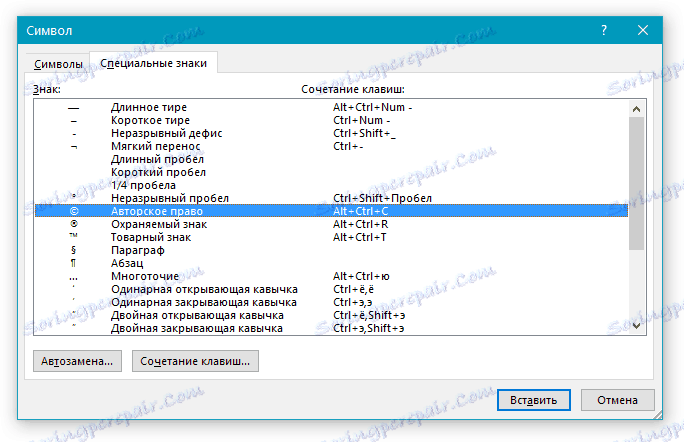
4. Kliknutím na ne vyberte požadovaný znak. Kliknite na tlačidlo Vložiť a potom kliknite na tlačidlo Zavrieť .
5. Do dokumentu sa pridá špeciálna značka.
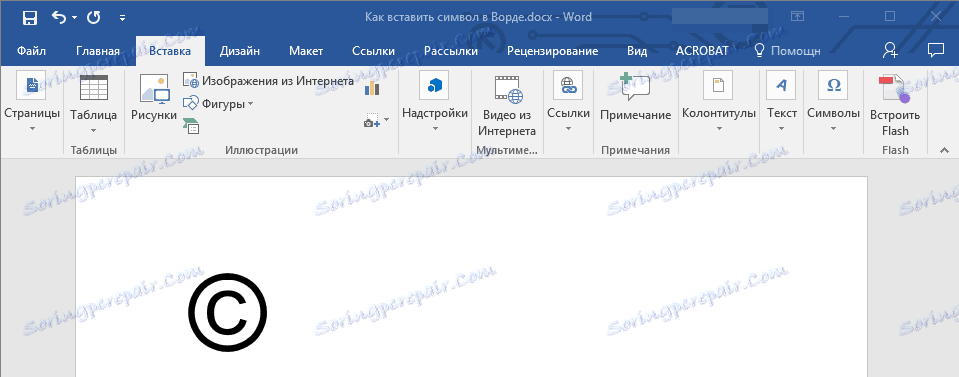
Poznámka: V sekcii "Špeciálne znaky" v okne " Symbol " môžete okrem vlastných špeciálnych znakov vidieť aj kombinácie klávesových skratiek, ktoré môžete použiť na ich pridanie, a tiež nakonfigurovať automatickú opravu pre určitý znak.
Lekcia: Ako vložiť titul do programu Word
Vloženie znakov Unicode
Vloženie znakov Unicode sa v porovnaní s vkladaním znakov a špeciálnych znakov nelíši, s výnimkou jednej dôležitej výhody, ktorá zjednodušuje tok pracovných postupov. Podrobnejšie pokyny, ako to urobiť, sú popísané nižšie.
Lekcia: Ako vložiť znamienko priemeru do programu Word
Voľba znaku Unicode v okne Symbol
1. Kliknite na miesto, kde chcete pridať znak Unicode.

2. V ponuke tlačidla Symbol ( karta Vložiť ) vyberte Ďalšie symboly .
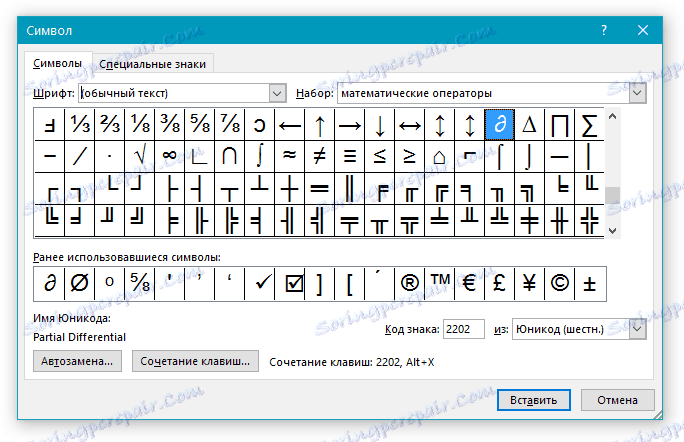
3. V sekcii "Písmo" vyberte požadované písmo.
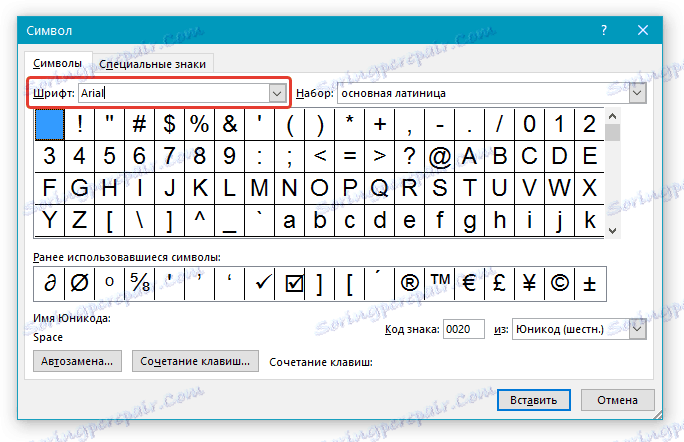
4. V sekcii Od vyberte Unicode (hexadecimálne) .

5. Ak je pole Nastavené aktívne, vyberte požadovanú sadu znakov.

6. Po výbere požadovaného symbolu kliknite na ňu a kliknite na "Vložiť" . Zatvorte dialógové okno.

7. Do priečinka, ktorý ste zadali v dokumente, sa pridá znak Unicode.
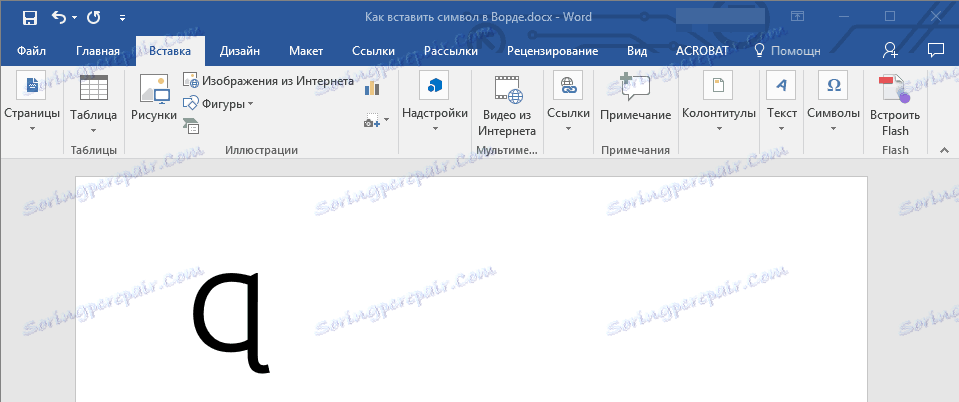
Lekcia: Ako dať kliešť v programe Word
Pridanie znaku Unicode kódom
Ako už bolo uvedené vyššie, znaky značky Unicode majú jednu dôležitú výhodu. Spočíva v schopnosti pridať znaky nielen cez okno "Symbol" , ale aj z klávesnice. Za týmto účelom zadajte kód znaku Unicode (zadaný v okne "Symbol" v časti "Kód" ) a potom stlačte kombináciu klávesov.
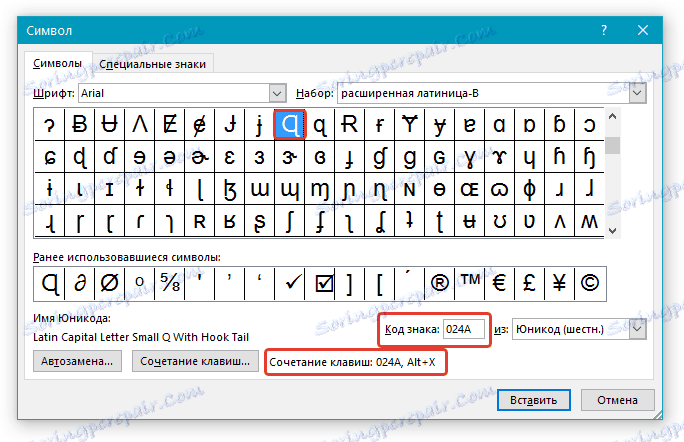
Je zrejmé, že nemožno pamätať na všetky kódy týchto znakov, ale môžete sa naučiť najpotrebnejšie, často používané, dobre, alebo aspoň ich niekde zaznamenať a držať ich po ruke.
Lekcia: Ako vytvoriť podkladový list v programe Word
1. Kliknite na ľavé tlačidlo myši, kam chcete pridať znak Unicode.
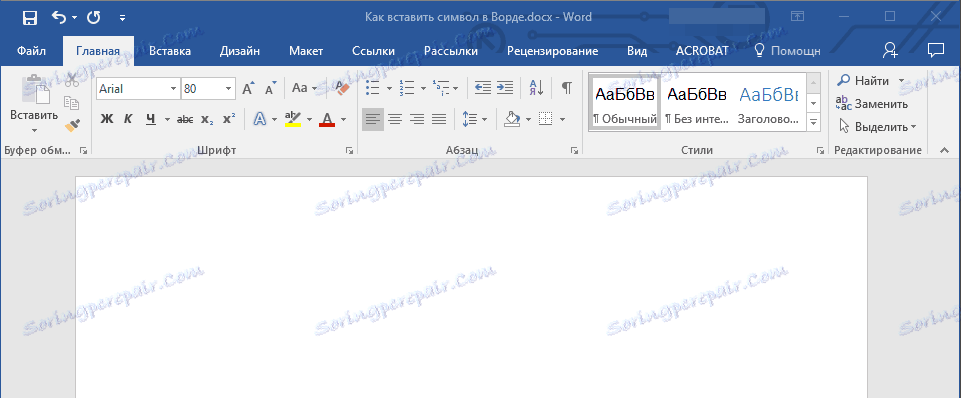
2. Zadajte kód znaku Unicode.

Poznámka: Kód znakov Unicode v programe Word vždy obsahuje písmená, je potrebné ich vložiť do anglického rozloženia veľkými písmenami.
Lekcia: Ako urobiť malé písmená v programe Word
3. Bez presunu kurzorového ukazovateľa z tohto miesta stlačte klávesy "ALT + X" .
Lekcia: Hot klávesy v programe Word
4. Znak Unicode sa zobrazí na zadanom mieste.
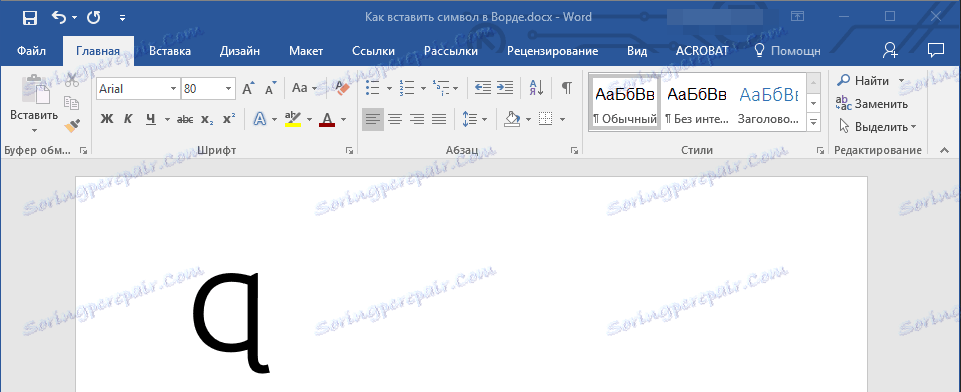
To je všetko, teraz viete, ako vložiť špeciálne znaky, znaky alebo znaky Unicode do aplikácie Microsoft Word. Prajeme vám pozitívne výsledky a vysokú produktivitu práce a školenia.